Kuidas Facebookis küsitlust luua?

Kui otsite, kuidas luua Facebookis küsitlust, et saada inimeste arvamust, siis meilt leiate kõik lahendused alates sündmustest, messengerist kuni looni; saate Facebookis küsitluse luua.
Internetis surfamiseks ja avastamiseks peab olema hea veebibrauser ning selle parimaks kasutamiseks peate sellest kõike teadma. Apple'i seadmete jaoks on Safari vaikebrauser, mis võib õige kasutamise korral anda tõhusaid tulemusi. Selles artiklis keskendume Safari sätete teatud aspektidele, mida sageli eiratakse. Kuid Safari eelistuste muudatused aitavad üldist sirvimist. Privaatsusseaded Safari aitab teil püsida valvega vastu Internetis rünnakuid.
Kuidas muuta Safari sätteid?
Safari eelistusi saab muuta oma seadmes rakenduses Seaded. Seadete muutmiseks iPadis, Macis ja iPhone'is peate minema Safari eelistuste menüüsse. Toimingud on nende kõigi jaoks sarnased, ainult et Mac annab teile üldiselt rohkem sätteid.
iPhone'i jaoks:
1. samm: käivitage oma iPhone'is rakendus Seaded.
2. samm: leidke peamenüüst Safari ja puudutage seda.
3. samm: siin näete kõiki üldisi eelistusi ja saate teha vastavalt muudatusi.
Maci jaoks:
1. samm: avage Safari brauser.
2. samm: minge vasakusse ülanurka, et klõpsata Safaril.
3. samm: minge rippmenüü suvanditest jaotisse Eelistused.
4. samm: Üldsätted kuvavad teile põhisuvandid, mida saate Safari seadete isiklikuks muutmiseks kohandada.
Täpsemad seaded võivad asuda ka sellel vahekaardil eraldi jaotises.
Parimad Safari seaded, mida kohe proovida:
Need on mõned parimad seaded, mida peate oma seadmes rakendama.
1. Parooli tugevus:
Apple on alati olnud mures seadmete ohutuse pärast. Seetõttu pakub see teile veebibrauseris endas turvameetmeid. Kui kontrollite valiku Eelistused all olevaid paroole. Teile kuvatakse kõik veebibrauserisse salvestatud paroolid. Kui mõni parool pole tugev, kuvatakse kollane hüüumärk. See viitab probleemile parooliga ja soovitatav on see tugevamaks muuta.
2. Hüpikvideod:
See funktsioon aitab palju kahe toimingu korraga sooritamisel, üks on video pildis pildis vaatamine. Kui soovite Interneti sirvimise ajal video vaatamist jätkata. See võib olla kasulik, kuna pildi pildis režiimi saab aktiveerida lihtsa sammuga. Aadressiribal on helimärk, millel saab Safari brauseris video avamiseks klõpsata. See on üks kasulikest Safari sätetest, mida saab rakendada Macis, iPadis ja iPhone'is.
3. Häälkäsklused:
Kasutage oma Macile käskude andmiseks häält. Toimingu tegemiseks Safari seadetes peab teil olema Mac Catalina. Minge Apple'i menüüsse, valige System Preferences .
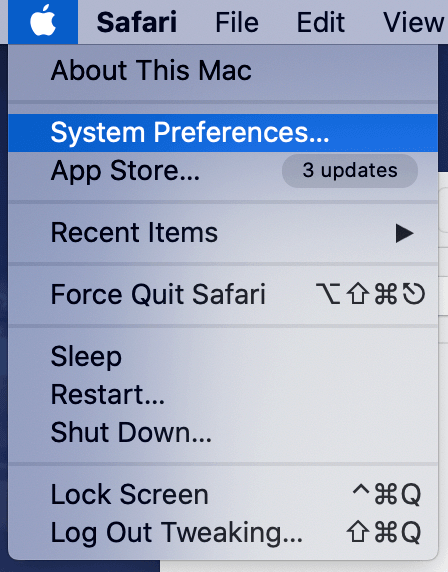
Minge jaotisse Juurdepääsetavus ja klõpsake vasakpoolsel paneelil nuppu Hääljuhtimine. Märkige ruut valiku Luba hääljuhtimine ees ja lisaabi saamiseks märkige ruut Esita heli, kui käsk tuvastatakse.
4. Määrake veebisaidi ikoonid:
Vahekaardil olevad veebisaidi ikoonid võivad vahekaartide vahel vahetamisel abiks olla. Veebisaidi ikoone, mis on nähtavad muudes veebibrauserites, nagu Chrome ja Firefox, ei tehtud Safaris kättesaadavaks enne selle 12. väljaannet. Nüüd saate oma iOS-i seadmetes Safari sätteid muuta, et lubada vahekaartidel olevad lemmikud. Selle juhised leiate jaotisest Safari sätted> Eelistused> Vahekaart> Kuva veebisaidi ikoonid vahekaardil.
5. Salvestage veebisaidi sätted:
Safaris eraldi veebisaidi sätete määramiseks võivad need sammud olla kasulikud. Kuna erinevad veebisaidid nõuavad teie seadmele juurdepääsuks erinevaid õigusi, saab ka sätteid hallata. Hääl- ja videokõnede veebisait võib nõuda juurdepääsu kaamerale ja mikrofonile . Juurdepääsu asukohale saab anda toidu kohaletoimetamise veebisaitidele. Veebis kohaloleku kindlustamiseks peate Safari sätted määrama, et salvestada veebisaidi sätted igaühe jaoks eraldi. Selleks puudutage aadressiribal ja märkige load, millele tal on juurdepääs.
6. Kuva veebisaitide täisnimed:
Safari ei näita teile aadressiribal täielikke veebisaidi URL-e. Teile näidatakse ainult veebisaidi domeeninime ja see võib mõnikord probleeme tekitada. Seetõttu saate oma Macis Safari sätete muutmiseks minna valikusse Eelistused> Täpsemad sätted. Märkige ruut valiku – Kuva veebisaidi täielik aadress - ees .
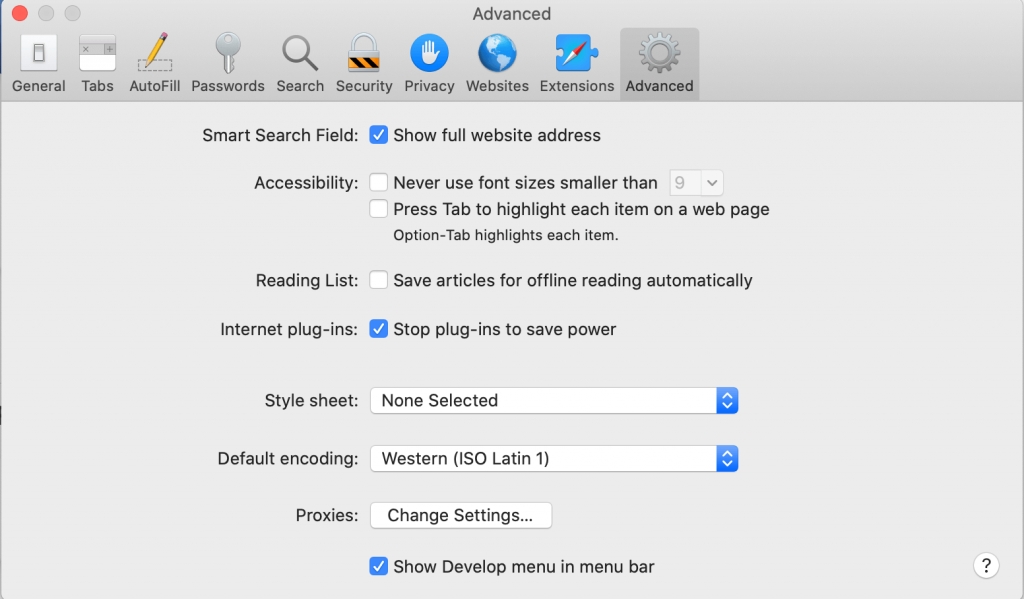
Kokkuvõte:
Need on Safari seaded, mida peate selle veebibrauseri jaoks täielikult teadma. Proovige neid ja andke meile teada, kas see aitas. Samuti võite mainida mõnda oma lemmiktrikki, millest võisime ilma jääda.
Meile meeldib teist kuulda
Palun öelge meile oma seisukohad selle postituse kohta allolevas kommentaaride jaotises. Samuti jätke oma seisukohad ja päringud allpool olevasse kommentaaride jaotisesse. Soovime teiega lahenduse leidmiseks tagasi pöörduda. Postitame regulaarselt nõuandeid ja nippe ning lahendusi tavalistele tehnoloogiaga seotud probleemidele. Liituge meie uudiskirjaga, et saada regulaarseid uuendusi tehnikamaailma kohta. Jälgige meid Facebookis , Twitteris , LinkedInis ja YouTube'is ning jagage meie artikleid.
Sulle võib meeldida ka:
Kuidas säilitada Maci Safaris privaatsus- ja turvaseadeid
Kui otsite, kuidas luua Facebookis küsitlust, et saada inimeste arvamust, siis meilt leiate kõik lahendused alates sündmustest, messengerist kuni looni; saate Facebookis küsitluse luua.
Kas soovite aegunud pääsmeid kustutada ja Apple Walleti korda teha? Järgige selles artiklis, kuidas Apple Walletist üksusi eemaldada.
Olenemata sellest, kas olete täiskasvanud või noor, võite proovida neid värvimisrakendusi, et vallandada oma loovus ja rahustada meelt.
See õpetus näitab, kuidas lahendada probleem, kuna Apple iPhone'i või iPadi seade kuvab vales asukohas.
Vaadake, kuidas saate režiimi Mitte segada iPadis lubada ja hallata, et saaksite keskenduda sellele, mida tuleb teha. Siin on juhised, mida järgida.
Vaadake erinevaid viise, kuidas saate oma iPadi klaviatuuri suuremaks muuta ilma kolmanda osapoole rakenduseta. Vaadake ka, kuidas klaviatuur rakendusega muutub.
Kas seisate silmitsi sellega, et iTunes ei tuvasta oma Windows 11 arvutis iPhone'i või iPadi viga? Proovige neid tõestatud meetodeid probleemi koheseks lahendamiseks!
Kas tunnete, et teie iPad ei anna tööd kiiresti? Kas te ei saa uusimale iPadOS-ile üle minna? Siit leiate märgid, mis näitavad, et peate iPadi uuendama!
Kas otsite juhiseid, kuidas Excelis automaatset salvestamist sisse lülitada? Lugege seda juhendit automaatse salvestamise sisselülitamise kohta Excelis Macis, Windows 11-s ja iPadis.
Vaadake, kuidas saate Microsoft Edge'i paroole kontrolli all hoida ja takistada brauserit tulevasi paroole salvestamast.







